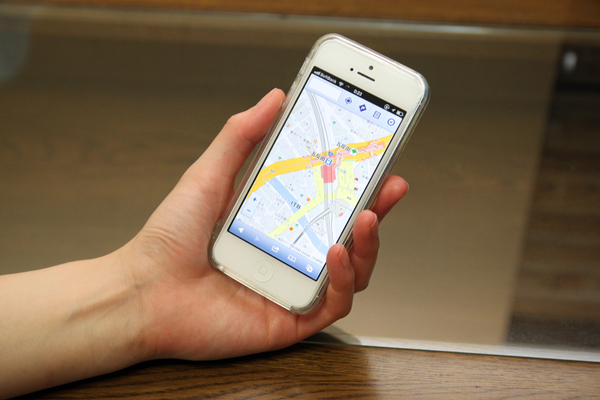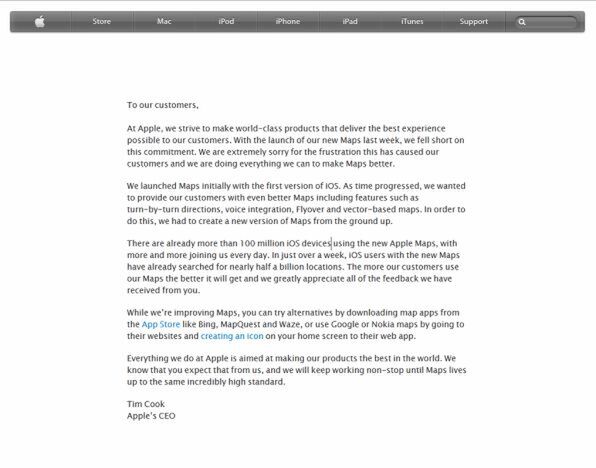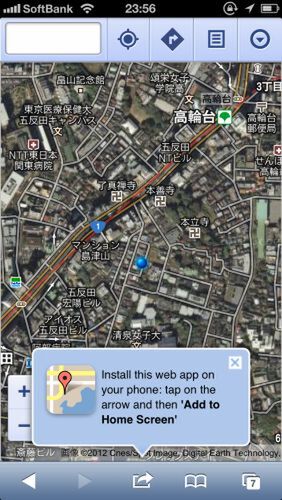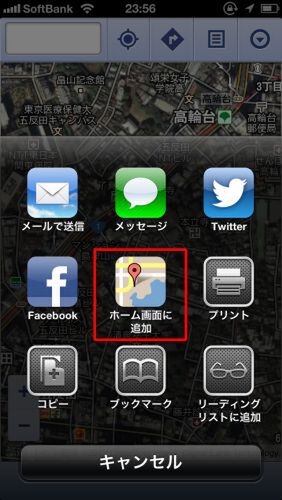iOS 6では、「Googleマップ」が標準アプリから外された。その代わりに、オリジナルの「マップ」アプリが入っているのだが、評判が悪い。そこで、今回はiPhone 5を含むiOS 6デバイスで利用できる「Googleマップ」(ウェブベース)の使い方を紹介しよう。
iOS 6でGoogleマップがなくなってしまった
iOS 6では、Googleマップが使えなくなった。GoogleマップのAPI利用料金が高すぎたのか、音声ナビゲーション機能を提供してもらえなかったのか、それとも別の理由があるのか、とにかくAppleとGoogleが破談した。その代わりに、Appleはオリジナルのマップアプリを搭載している。しかし、このマップアプリの評判がすこぶる悪い。あまりにも悪すぎて、先日AppleのCEOはホームページに謝罪文を掲載。改善するので、その間は別のアプリをダウンロードしたり、Googleのウェブアプリを利用するように勧めている。AppleのマップがGoogleマップのレベルに追いつくには、推測するに1年以上かかりそうだ。そこで、CEOのお勧めに従い、Googleのウェブアプリを利用する方法と、その使い方を紹介する。
Googleマップをホーム画面に登録する
まずはブラウザーでモバイル版のGoogleマップを表示する。続いて、矢印アイコンをタップし、「ホーム画面に追加」をタップ。追加するアプリ名を入力し、「追加」をタップする。初期設定の「Google マップ -」だとアイコン名の途中が省略されて表示されてしまうので、「GoogleMap」に変更すると見栄えがいい。もちろん、「マップ」や「地図」などでもOKだ。
ブラウザー上で動作しているので、画面下のメニューバーは表示されてしまう。iPhone 5の縦長の画面では気にならないものの、少しでも広く表示したいというユーザーや、iPhone 4/4Sを使っている人はスクリプトを利用して全画面表示することもできる。この方法は、週刊アスキーPLUSの「iPhone 5でGoogleマップを標準アプリっぽく使う方法」を参考にして欲しい。

この連載の記事
-
第131回
スマホ
スマホで会議を録音するならイチオシの「HT Professional Recorder」を徹底解説 -
第130回
スマホ
大量のコピー&ペーストを手軽に捌けるiPhoneアプリ「Copied」を徹底解説 -
第129回
スマホ
麻雀やろうぜ! 初心者向けセット麻雀御用達2つのiPhoneアプリ -
第128回
スマホ
バーコードで蔵書をリスト化するiPhoneアプリ「ブクログ」を徹底解説 -
第127回
スマホ
満を持してリリースされた「Google ToDo リスト」アプリを徹底解説 -
第126回
スマホ
今更聞けないマインドフルネスをiPhoneアプリで体験する -
第125回
スマホ
料理するならマスト! 人気のレシピ動画アプリ3本の使い方を徹底解説 -
第124回
スマホ
イベントでの混雑もわかるようになった「Yahoo!乗換案内」を徹底解説 -
第123回
スマホ
家にあるモノをデータベース化できるiPhoneアプリ「monoca」で自己管理を徹底しよう -
第122回
スマホ
5つのSNSの同時予約投稿やフォロワー管理ができるiPhoneアプリ「Statusbrew」を徹底解説 -
第121回
スマホ
インスタ映えする飲食店やスポットを検索できるスマホアプリを徹底解説 - この連載の一覧へ